- Sauvegardes
- Norton Ghost
- 09 juillet 2012 à 17:49
-

- 1/2
Tout d'abord, installez "Norton Ghost" normalement. Si vous le souhaitez, vous pouvez lire le tuto "Installer, utiliser et configurer Norton Ghost".
Si vous souhaitez faire une sauvegarde / Restauration via le réseau, il va falloir activer le partage de fichiers du PC utilisé pour stocker les sauvegardes Ghost ainsi que créer un CD Live de Norton Ghost comprenant les drivers de votre carte réseau (si le CD live de Symantec ne la supporte pas).
- Activer le partage de fichiers (Sous Windows 7 SP1 - 64 Bits)
- Création du CD Live en intégrant le pilote réseau
- Démarrage sur le CD Live
- Mappage du lecteur réseau
- Sauvegarde de l'ordinateur
- Récupération de l'ordinateur
1. Activer le partage de fichiers (Sous Windows 7 SP1 - 64 Bits)
Sous Windows 7, créez un dossier où vous voulez, mais de préférence hors des dossiers des utilisateurs et donc du bureau, car ces dossiers peuvent être rendu privé lorsque l'utilisateur défini un mot de passe pour sa session et donc le partage ne serait plus accessible via le réseau.
Faites un clic droit dessus et cliquez sur "Propriétés".
Allez dans l'onglet "Partage" et cliquez sur le bouton "Partager ...".

Sélectionnez "Tout le monde" dans la liste et cliquez sur le bouton "Ajouter".

Ensuite, définissez les autorisations d'accès au partage. Si vous voulez pouvoir faire vos sauvegardes via le réseau pour les enregistrer dans ce dossier, sélectionnez "Lecture / Ecriture". Dans le cas où ce dossier est utilisé seulement pour les restaurations via le réseau vous pouvez mettre "Lire".

Cliquez sur "Partager".

Votre dossier est maintenant partagé, mais pour s'assurer que le dossier sera visible sur le réseau il va falloir vérifier les options de découverte du réseau (ces options ne sont présentes que depuis Windows Vista).

Vérifier que les cases "Activer la découverte de réseau" et "Activer le partage de fichiers et d'imprimantes" sont sélectionnées.
Attention que les paramètres ci-dessous sont différents suivant le profil réseau que vous avez sélectionné à l'installation de Windows 7. (Réseau domestique, réseau de bureau, réseau public)

Et pour finir, pour accéder à un partage de Windows 7, il faut obligatoirement définir un mot de passe pour un utilisateur, car les accès invités ne fonctionnent pas avec Windows 7.
2. Création du CD Live en intégrant le pilote réseau
Allez dans "Tâches" et cliquez sur "Créer un CD Recovery Disk personnalisé ...".
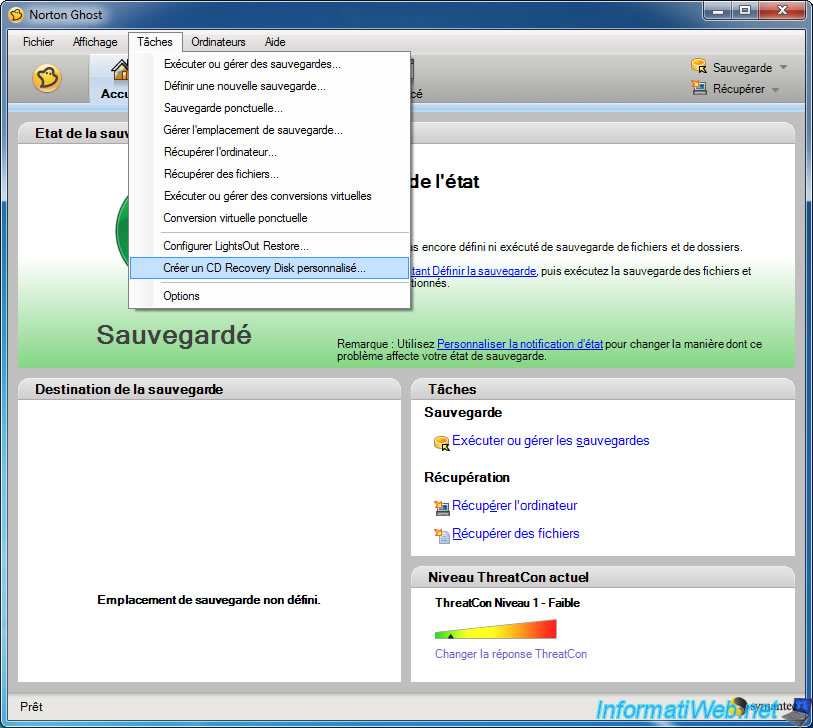
Si vous êtes sous "Windows Vista" ou "Windows 7", l'UAC va vous afficher un avertissement. Cliquez sur "Oui".
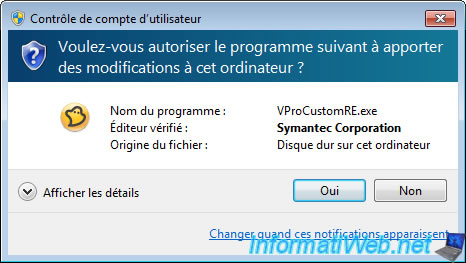
Cliquez sur "Suivant".
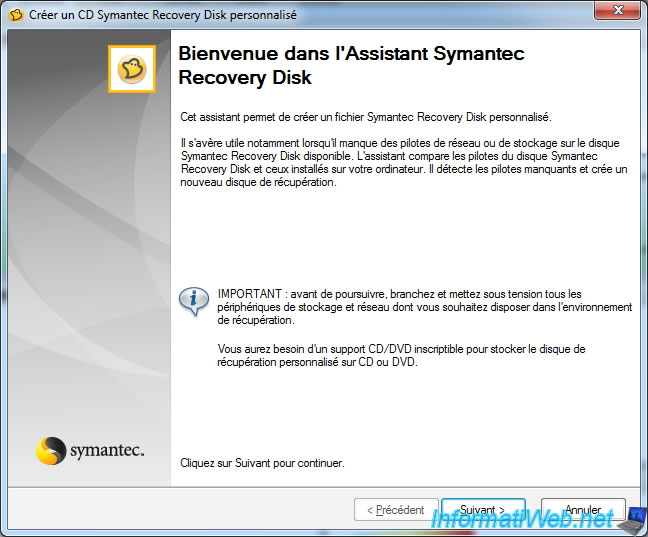
Sélectionnez le dossier contenant les fichiers de "Symantec Recovery Disk" en cliquant sur "Parcourir".
Si le CD est déjà dans votre lecteur, normalement l'assistant le détectera automatiquement.
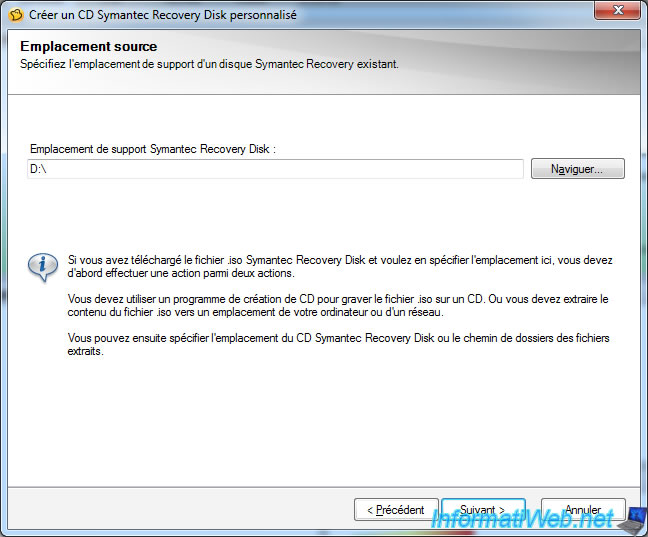
Cochez les cases qui vous intéressent.
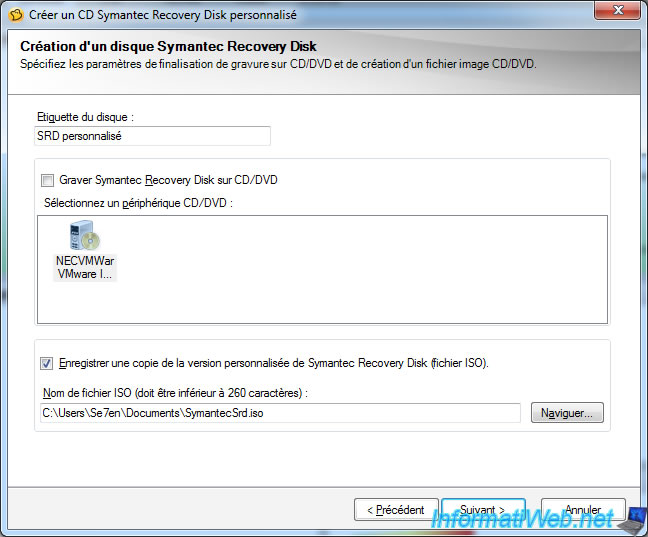
Maintenant, il faut intégrer le pilote 32 Bits de votre carte réseau.
2 cas de figure se posent.
Soit vous avez un Windows 32 Bits et donc les pilotes 32 Bits installés : Théoriquement l'assistant détectera le driver automatiquement.
Soit vous avez un Windows 64 Bits et donc les pilotes 64 Bits installés : Il faut alors télécharger le driver 32 Bits de votre carte réseau. Pour cela, soit vous avez le CD driver soit vous devrez rechercher le nom de votre carte réseau sur Internet. (Sur le site du fabricant de préférence).
Sous 32 Bits.
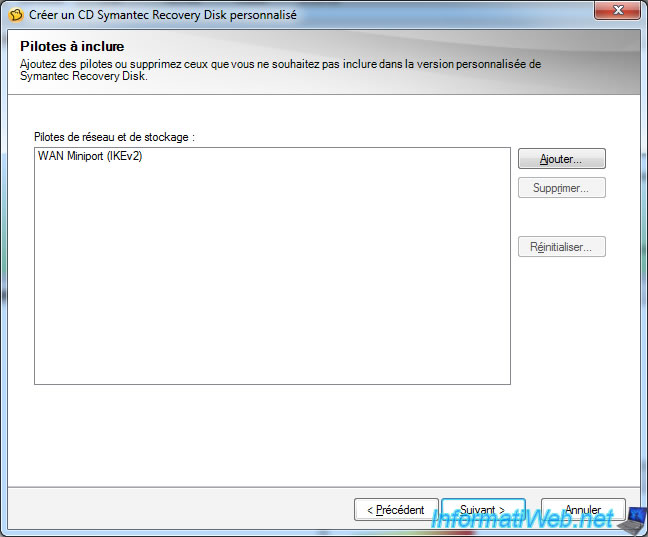
Sous 64 Bits. Si vous avez le même pilote que ci-dessous, le driver 32 bits se trouve en réalité sur votre ordinateur dans le dossier "C:Windowsinf".
Il faut absolument copier les fichiers "netavpna.inf" et "netavpna.PNF" dans un autre dossier comme votre bureau.
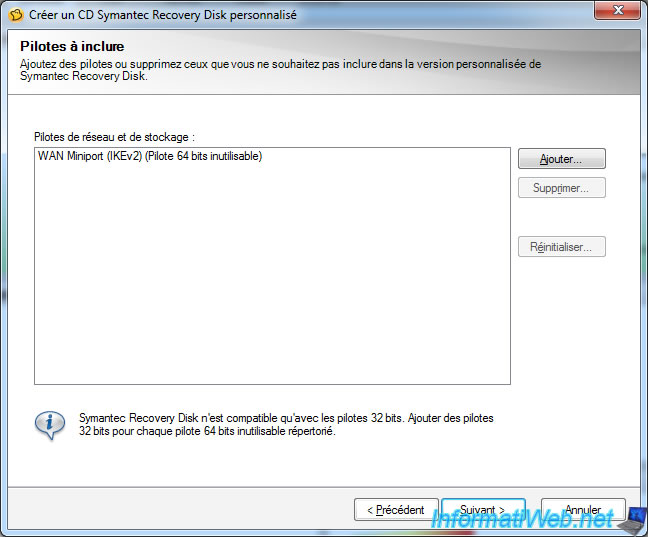
Ensuite, sélectionnez le fichier "netavpna.inf" ou le fichier ".inf" du driver de votre carte réseau s’il s'agit d'un autre pilote (driver en anglais).
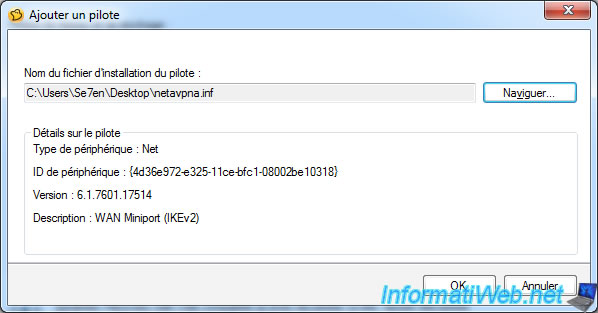
Une fois le pilote vous le verrez s'afficher dans liste sans de message d'erreur à côté.
Cliquez sur "Suivant".
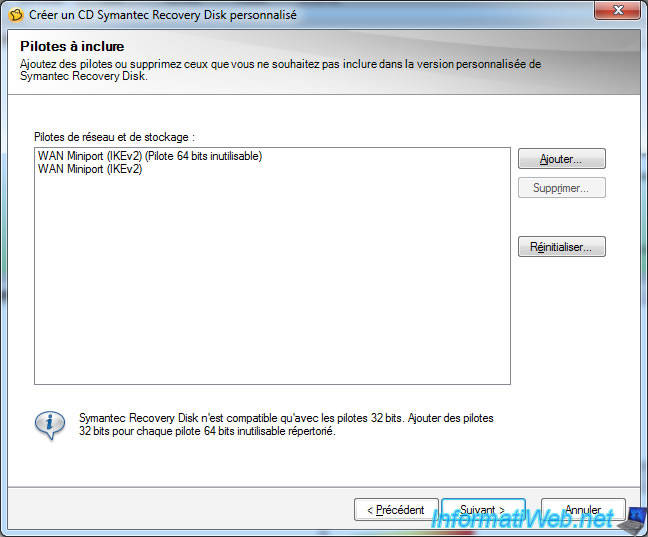
Cliquez sur "Suivant".
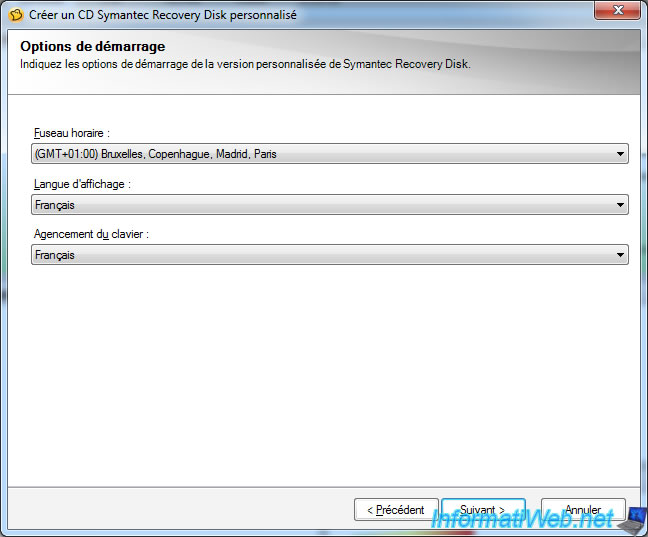
Cochez la case "Démarrer les services réseau automatiquement" pour que le logiciel se connecte au réseau en demandant une IP au serveur DHCP du réseau lorsque vous démarrerez votre ordinateur sur le CD Live.
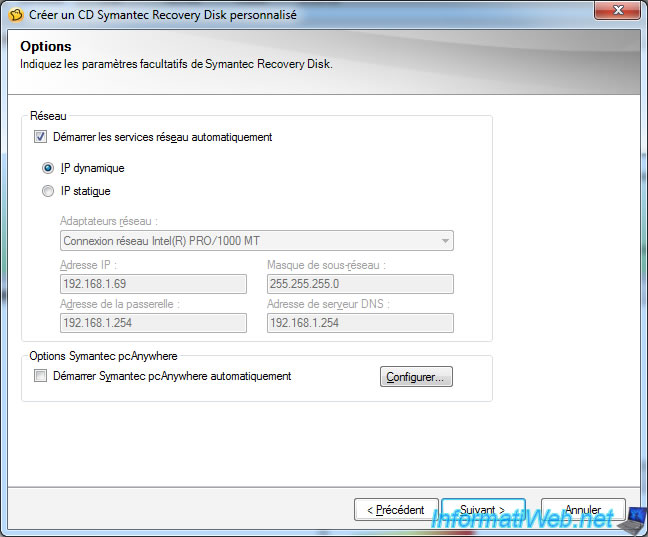
Cochez la case "Utiliser la clé de licence activée sur cet ordinateur" pour ne pas devoir retaper votre numéro de série à chaque utilisation du Live CD.
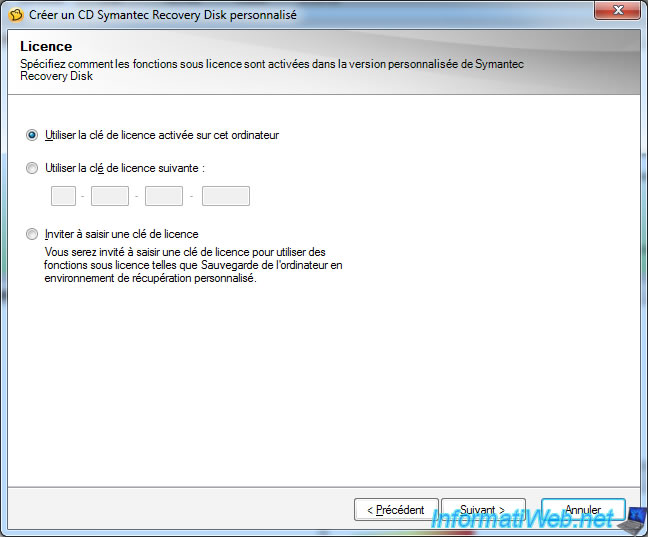
Cliquez sur "Terminer" pour créer votre CD Live personnalisé.
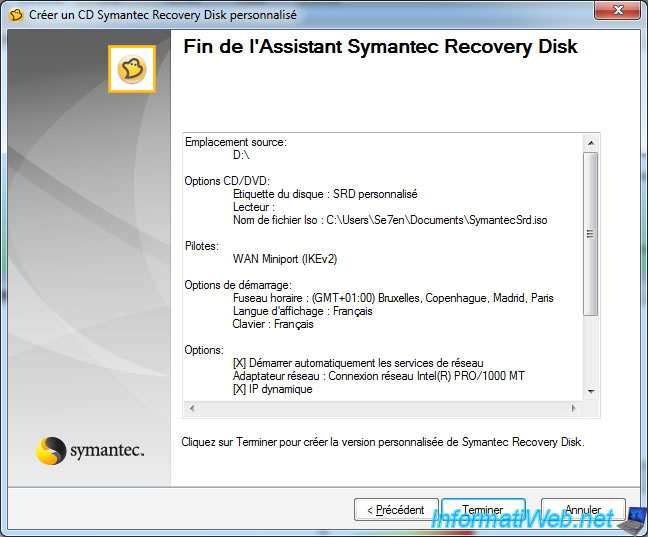
Création du CD Live.
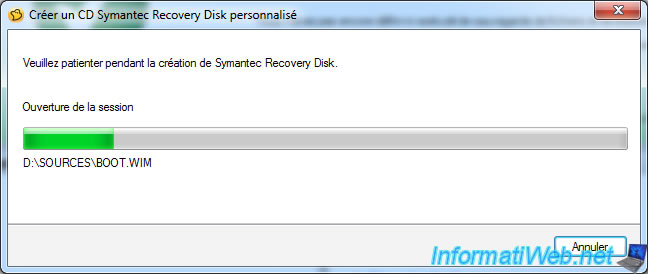
Le CD Live est maintenant gravé.
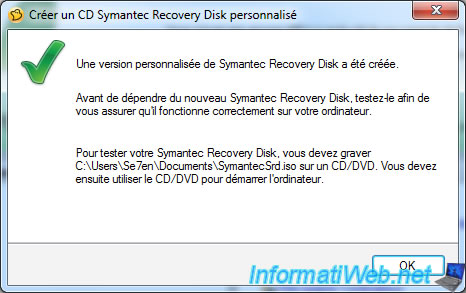


Vous devez être connecté pour pouvoir poster un commentaire